海外在住者にとって、パスポートの更新は重要な手続きです。しかし、従来の方法では領事館へ足を運ばなければならず、時間や費用がかかっていましたよね。
で、それがですね!!2023年5月よりオンラインでのパスポート更新が可能となり、手続きがより便利になりました。
本記事では、海外に住んでいる日本人向け『オンラインパスポート更新のやり方完全ガイド』をご紹介します。流れや手順を詳しく分かりやすく、実際にやってみて分かったメリット・デメリットも合わせてご紹介します。

スポンサーリンク
目次
オンラインパスポート更新の手順
まずはざっくりとオンラインパスポート更新の流れをご紹介します。下記の流れをご確認くださいませ!
- 事前準備に必要なものを用意する
- オンライン在留届(ORRネット)からログイン
- パスポート申請(海外在留邦人用)アプリが起動→必要事項を登録
- アプリ内で顔写真撮影→サインなど必要事項を登録
- 手続き状況一覧に「審査中」が表示されていることを確認し、「ログアウト」→受付完了
- 審査が完了→領事館で予約→支払い&受け取り完了
※一部の在外公館ではパスポート手数料のクレジットカードによるオンラインでの支払いも可能。
手順① 事前に準備するもの
オンライン申請を始める前に、まずはスムーズに登録できるように準備しておきましょう。外務省のページに記載しているものと、実際にやってみて先に準備しておいたほうが良いと思ったものを合わせてまとめました!
準備しておくもの
- 現在有効なパスポート
- スマホ(カメラ・NFC対応)or パソコン
※スマホのNFC(Near Field Communication)は、大体のスマホについているので気にしなくて良いかと - アプリ「パスポート申請(海外在留邦人用)」をダウンロード
- 外務省Youtube「パスポート更新(切替申請)の流れ(国外居住者用)」もしくは「パスポート更新(切替申請)・未成年用」で申請の流れを確認
- 自署(自分のサイン)を白い紙に書いておく
- VISA or レジデンスカードの画像を用意しておく
- 未成年の場合は、親のパスポート情報&自署の画像を撮っておく
準備しておくものの上記3つ(パスポート・スマホorパソコン・アプリ)は外務省のページに記載されているものです。※パソコンでも申請は可能とのことですが、最初にパソコンで申請しようと思ったら、途中でスマホにQRコードを送る時にAndroidだと出来なかったです。。
iPhoneは試せてないのでiPhoneならいけるのかな? 準備物のアップロードでどちらにせよスマホを使うので、最初からスマホから申請したほうが良いと思います。

アプリ「パスポート申請(海外在留邦人用)」をダウンロードはこちらからダウンロードできます。それではオンライン申請をしていきましょう!
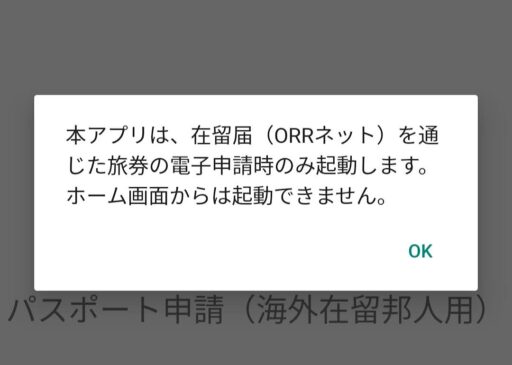
※これだけだとアプリは起動されません
ちなみにこの時点でパスポート申請アプリは開けません。後に説明しますが、スマホからオンライン在留届からでないと開けないようになっています。
手順② オンライン在留届(ORRネット)からの流れ
1.オンライン在留届(ORRネット)をログイン→ワンタイムパスワードを入力
オンライン在留届(ORRネット)のページにある「旅券・証明の電子申請を行う」をタップ。利用者ID(メールアドレス)を入力してログイン。※海外在住者の多くはすでに登録済だと思いますが、まだなら先に在留届を登録してください)。
メールアドレスにワンタイムパスワードが送られてくるので、先ほどのページに戻って指定のワンタイムパスワードを入力。リンクがメールに届くのでタップ→「筆頭者の旅券申請」を選択し、海外旅券電子申請システムに移動します。※筆頭者でない方は「同居家族の旅券申請」から手続きをしてください
2.注意事項に同意→パスポートを受け取る領事館を設定
登録内容を確定→「アプリを起動して登録」をタップ
手順③ パスポート申請(海外在留邦人用)アプリの流れ
1.アプリ起動後、パスポートの読み取り→パスポートのICチップを読み取り
アプリが起動、パスポート読み取り確認をタップ→「確認を始める」を選択し、パスポートの顔写真ページ全体がカメラの表示範囲に収まるように撮影してパスポート画像を読み取ります。
次にパスポートのICチップページへスマホのNFC部分をかざしてパスポートのIC情報を読み取って認証します。

ICチップのNFC読み取りの参考画像
2. パスポートに載せる顔写真&自署(自分のサイン)を撮影
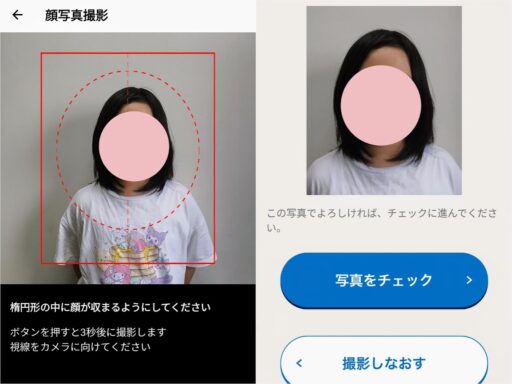
パスポートに登録する写真を撮影しよう
「次にパスポートに登録する顔写真を撮影します。顔写真撮影・登録」から「撮影をはじめる」を選択し、楕円形の中に顔が収まるようにして撮影します。
写真を撮影する際にはインカメだと左右反転してしまうので、必ずアウトカメラで撮影してください。正常に撮影できたら「写真をチェック」をタップ。
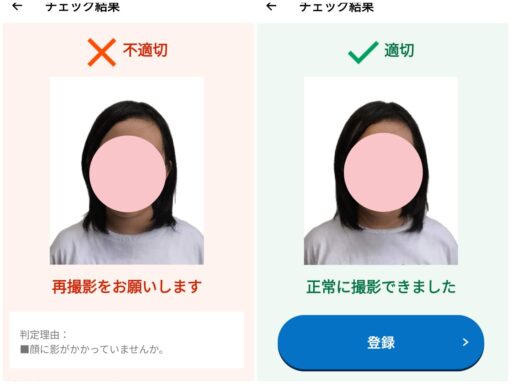
顔写真を登録!(左:NG・右:OK)
1回目は顔に影がかかってしまい不適切に、、2回目は撮影する場所を少し明るい所に移動したら正常に撮影できたと判断されました→登録ボタンをタップ

こんな感じの白い紙に自分のサインを書きます ※事前準備しておこう
次に「所持人自署撮影・登録」を選択し、「撮影をはじめる」を押します。こちらは事前に準備しておきましょうね(15歳以下の未成年の場合は保護者のサインも用意)。自署の撮影ができたら「登録」を押します。
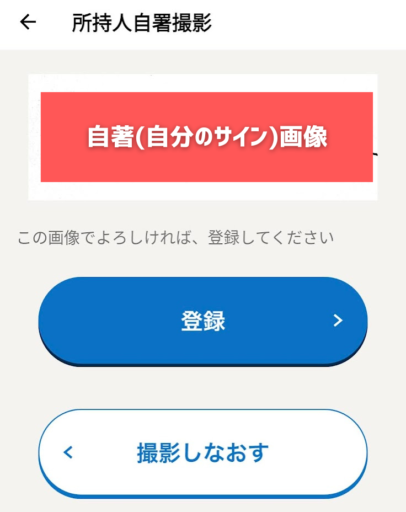
パスポート・顔写真・所持人自署(サイン)すべてが「登録済み」となっていることを確認し、「アプリを終了する」を押します。
手順④ 添付書類の登録
準備しておいた VISA or レジデンスカードの画像を登録します。未成年の場合、親のパスポート写真&自著の画像もアップロードします。
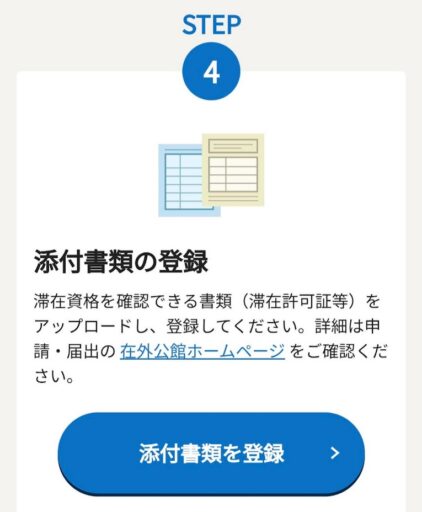
手順⑤ 申請内容の情報入力→申請内容を確定
旅券種別、現住所、緊急連絡先等の情報を入力後、「登録内容を確定」を押します。申請時の注意事項を確認し、「申請する」にチェックを入れ、「申請内容を確定」。
手続き状況一覧に「審査中」が表示されていることを確認し、「ログアウト」します。ORRネットにログイン後の手続き状況一覧から、状況を確認できます。
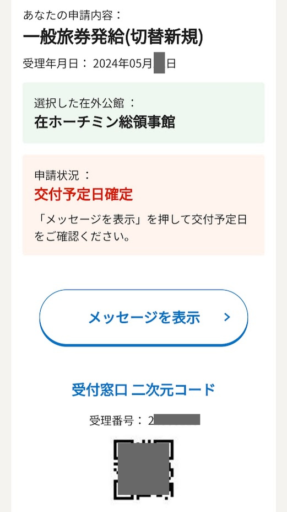
アプリで表示されたQRコード付きの画像はパスポート受け取り時に必要です
審査が完了すると交付予定日などのお知らせのメールが届きます。再度ORRネットにログイン後、受付表(ORコード)を印刷したものをパスポート受け取り時に持ってきてください。
ご自宅にあるコピー機、またはコピー屋さんで印刷してもらいましょう。(■ベトナムでコピー・印刷屋を利用する方法)
手順⑥ パスポートを受け取る
申請日の翌日(営業日内)に審査の結果がメールに届きます。審査が完了後、3営業日後以降からパスポートの受け取りが可能です。

娘のパスポートを無事更新&受け取りできました!
今回受け取り場所に指定したベトナム・ホーチミン領事館では、オンラインでの支払いが可能だったのでクレジットカードで支払いました。カード支払いの場合は一括払いのみ、Visa/Mastercard/JCB/American Express/Diners Clubは利用可能です。
なお、クレジットカードでの支払い希望の場合はパスポート受け取り予定日前に手続きをしましょう。領事館にて来館予約→領事館に行って受け取り完了です! ※発効日から6ヶ月以内に受け取ってください。
「パスポートの更新をオンライン申請する」メリット・デメリット
「オンライン申請」をどちらもやってみて私なりに感じたメリット・デメリットです。
メリット・デメリット
■メリット
・領事館へ行く回数が受け取り時の1回のみ、圧倒的に時短になる!
・手続きをすべて家で済ませられる
・領事館へ行く交通費を節約できる
・申請は24時間いつでも可能
・スマホで撮影できるので、写真を撮りに行かなくて良い
■デメリット
・オンライン申請する時間がスムーズにいけば30分、時間がかかれば1時間ほど
・アプリは正直使いやすくはない
今回は娘のパスポート更新だったこともあり、領事館へ行く回数が1回で済むのは大きなメリットでした。オンラインで申請する時は、ある程度時間に余裕を持ったタイミングで行いましょう。
【まとめ】
今回は国外居住者向け、オンラインパスポート更新の方法をご紹介しました。

海外に住んでいて「そろそろパスポート更新しておかなきゃ」そんな方はご参考に。














